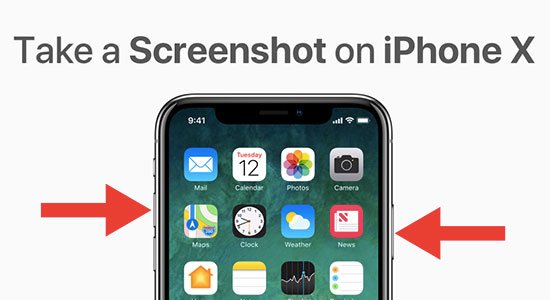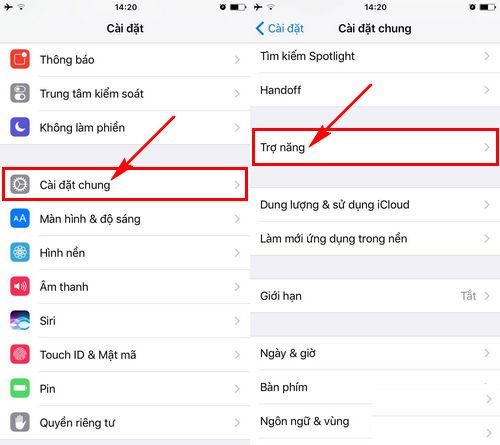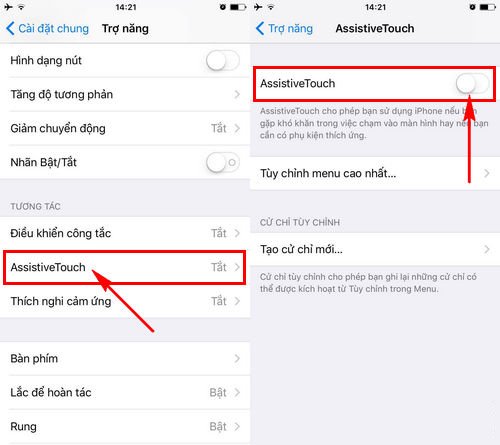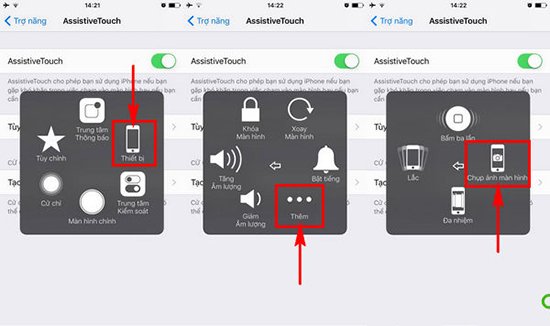Chụp màn hình iPhone X, 8, 8 Plus, 7, 7 Plus, 6, 6 Plus,…cực đơn giản
Bạn đang sở hữu một chiếc iPhone, có thể là iPhone X, iPhone 8, 8 Plus, iPhone 7, 7 Plus,….Và bạn muốn chụp ảnh màn hình iPhone để có lưu lại những thông tin xuất hiện trên màn hình điện thoại, đó có thể là những dòng tin nhắn yêu thương hay là một thông tin quan trọng nào đó.
>> Các lỗi phần cứng thường gặp trên iPhone mà bạn cần tránh
Vậy làm sao để chụp màn hình iPhone? Nếu đó là iPhone X, iPhone 8, 8 Plus, iPhone 7, 7 Plus,….thì bạn sẽ có các bước như thế nào? Bạn có thể tham khảo ngay thông tin dưới đây.
Cách chụp ảnh màn hình iPhone X
Cách 1: Chụp bằng phím cứng và bao gồm các bước sau
+ Bước 1: Bạn thao tác đến chỗ màn hình muốn chụp
+ Bước 2: Bạn nhấn đồng thời nút Nguồn và Tăng âm lượng trong 1 – 2 giây và màn hình nháy lên, phát âm thanh thông báo là tức là thành công
+ Bước 3: Để chắc chắn bạn có thể vào bộ sưu tập để kiểm tra
>> Bạn có biết lý do “củ chuối” nào khiến bạn phải thay màn hình iPhone X không?
Cách 2: Chụp bằng phím Home ảo và các thao tác bao gồm
+ Bước 1: Bạn vào Cài đặt (Settings) từ màn hình iPhone, bạn chọn mục Cài đặt chung (General). Để kích hoạt phím Home ảo bạn cần chọn vào Trợ năng (Accessibility)
+ Bước 2: Bạn chọn AssistiveTouch và kích hoạt, sau đó thì phím Home ảo sẽ xuất hiện
+ Bước 3: Lúc này để chụp màn hình thì bạn ấn chọn vào biểu tượng nút Home ảo và sau đó màn hình iPhone xuất hiện biểu mẫu tính năng. Bạn chọn lần lượt Thiết bị (Devices) , chọn Thêm (More) và lựa chọn Chụp màn hình (Screenshot)
Như vậy thì bạn đã thành công việc chụp màn hình trên iPhone X.
Các thao tác chụp màn hình iPhone 8, 8 Plus
Đối với iPhone 8, 8 Plus thì bạn có thể thực hiện được cả 2 cách và các bước chụp ảnh màn hình của iPhone X.
>> Với các lỗi nào trên màn hình thì bạn cần thay màn hình iPhone 8, 8 Plus ngay lập tức?
Chụp màn hình iPhone 7, 7 Plus như thế nào?
Cách 1: Bằng phím cứng
Bạn có thể thực hiện chụp ảnh màn hình trên iPhone 7, 7 Plus bằng việc nhấn, giữ phím Nguồn và nút Home. Trong khoảng thời gian 1,5s bạn sẽ nghe thấy âm thanh chụp hình và màn hình chớp sáng
Cách 2: Bằng phím Home ảo
Các bước, thao tác chụp màn hình bằng phím Home ảo ở iPhone 7, 7 Plus cũng tương tự ở iPhone X, bạn có thể tham khảo.
Chụp ảnh màn hình iPhone 6, 6 Plus ra sao?
Bạn cũng sẽ có 2 cách chụp màn hình trên chiếc iPhone 6, 6 Plus, 6s, 6s Plus
+ Cách 1: Bạn nhấn đồng thời 2 nút Home và Nguồn
+ Cách 2: Bạn sử dụng nút Home ảo với các thao tác sau: Bấm vào nút Home ảo >> Thiết bị >> Thêm >> Chọn chụp màn hình
>> Thay màn hình iPhone 6, 6 Plus đang trở thành một hiện tượng!
Chụp ảnh màn hình iPhone 5, 5s
Bạn có thể thực hiện 2 cách chụp màn hình tương tự iPhone 6, 6 Plus.
Trên đây, Viettopcare đã chia sẻ các cách chụp ảnh màn hình iPhone ở các dòng, hy vọng bạn sẽ có những trải nghiệm thú vị trên điện thoại của mình. Bạn có thể đến ngay Viettopcare để kiểm tra miễn phí bất cứ trục trặc trên iPhone.